Записване на видеоклипове на забавен каданс
- Намерете и докоснете
 (икона Камера).
(икона Камера). -
Изберете режим [Бавно].
-
Насочете камерата към обекта.
-
Докоснете някой от ъгловите бутони, за да смените ъглите на изгледа.
За да увеличите или намалите мащаба върху изображението, натиснете отново ъгловия бутон, след което го плъзнете наляво и надясно (в портретна ориентация) или нагоре и надолу (в пейзажна ориентация).
Можете също така да увеличавате или намалявате мащаба на изображението, като го увеличавате или намалявате върху визьора или като натиснете бутона за сила на звука.
-
Докоснете обекта, върху който искате да фокусирате във визьора.
-
Ще се появи рамката за фокусиране.
Камерата ще се фокусира върху докоснатия обект.
За да отмените фокусирането, натиснете рамката за фокусиране.
-
Ще се появят плъзгача за регулиране на цвета
 и този за регулиране на яркостта
и този за регулиране на яркостта  .
.Плъзнете плъзгачите за задаване на цвета и яркостта.
-
-
Докоснете
 (бутон Стартиране на видеозапис) върху екрана или натиснете бутона на затвора на устройството, за да запишете видеоклип на забавен каданс.
(бутон Стартиране на видеозапис) върху екрана или натиснете бутона на затвора на устройството, за да запишете видеоклип на забавен каданс.
-
Натиснете
 (бутон Спиране на видеозапис) върху екрана или натиснете бутона на затвора на устройството, за да спрете записа.
(бутон Спиране на видеозапис) върху екрана или натиснете бутона на затвора на устройството, за да спрете записа.
-
Докоснете миниатюрата, за да отворите видеоклипа.
-
Плъзнете дръжките на скалата за забавен каданс към позициите, на които искате да се появи ефектът за забавен каданс.
(A): Дръжки
(B): Скала за забавен каданс
(C): Докоснете, за да включите или изключите звука.
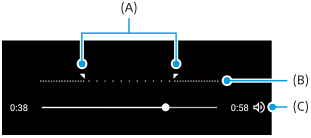
Промяна на настройките на камерата
-
Натиснете
 (икона Настройки), за да намерите и промените по-често използваните настройки.
(икона Настройки), за да намерите и промените по-често използваните настройки.-
Резолюция
Full HD / 4K
Текущата настройка за разделителна способност се показва в горната централна част на екрана. Можете да промените настройката, като натиснете многократно стойността.
-
Светлина
Изкл. / Вкл.
Текущото състояние на светлината се показва в горния ляв ъгъл на екрана. Можете да включите или изключите светлината, като натиснете иконата.
-
-
Натиснете бутона [Меню], за да промените по-подробни настройки.
-
HDR/SDR формат
Разрешете HDR (високо динамичен обхват) да направи видеоклиповете да се показват по-драматични и по-близо до това, което виждате в реалния живот.
HDR(HLG/BT.2020): Видеоклипът се записва с комбинация от HLG за гама крива и BT.2020 за цветното пространство.
SDR(BT.709): Видеоклипът се записва с комбинация от стандартна гама крива и BT.709 за цветното пространство.
-
Микр.
Можете да изберете кой микрофон да използвате, докато записвате видеоклипове.
Във вс. посоки (стерео): Идеален за улавяне на звук от всички страни или посоки, като звук от заобикалящата среда.
Приоритет на гласа (заден): Идеален за улавяне на глас или звук от обекта при запис с основната камера. Докосвайте задния панел колкото се може по-малко по време на записване, за да избегнете записването на шум.
-
Намаляване на шума от вятъра
Можете да премахнете шума, който се създава при удар на вятъра върху микрофона при запис, без да губите първоначалното качество на звука.
-
Съвет
- За повече информация относно приложението Google Фото отидете на support.google.com/photos.
-
Можете да изберете завършването на изображенията (Изглед). Докоснете
 (икона Изглед). Всеки от тях е оптимизиран с различна комбинация от цветови тонове, наситеност, контраст, острота, яркост и други елементи на изображението, така че можете да настроите обработването на изображението с идеален за Вас баланс на тези елементи. За подробности относно всеки предварително зададен изглед, докоснете
(икона Изглед). Всеки от тях е оптимизиран с различна комбинация от цветови тонове, наситеност, контраст, острота, яркост и други елементи на изображението, така че можете да настроите обработването на изображението с идеален за Вас баланс на тези елементи. За подробности относно всеки предварително зададен изглед, докоснете  (бутон Научете още).
(бутон Научете още).
